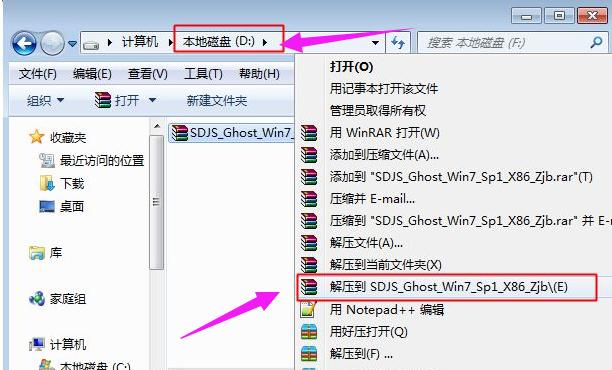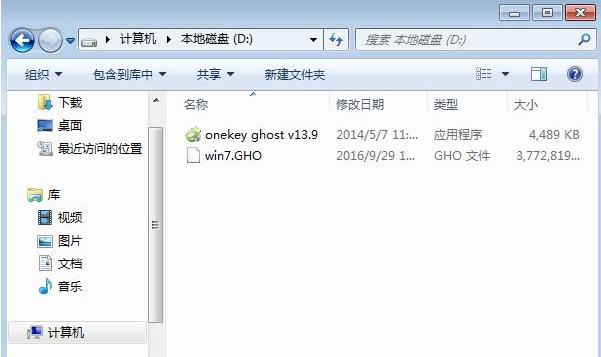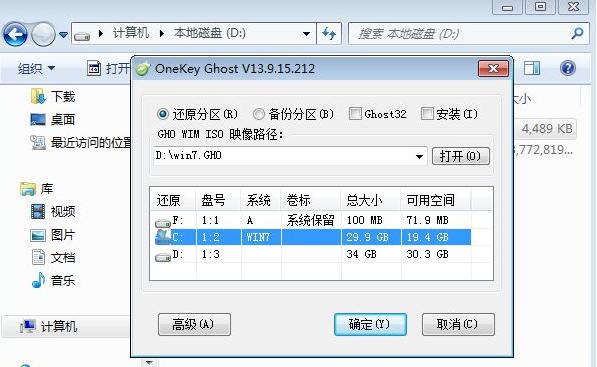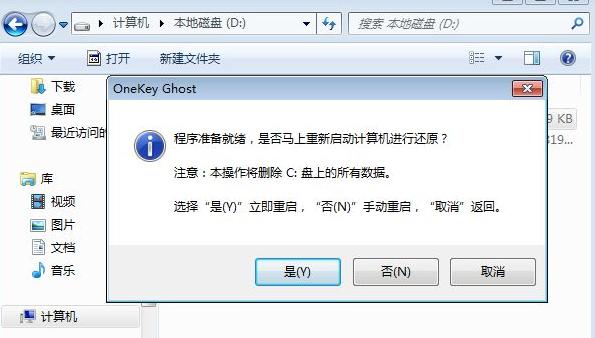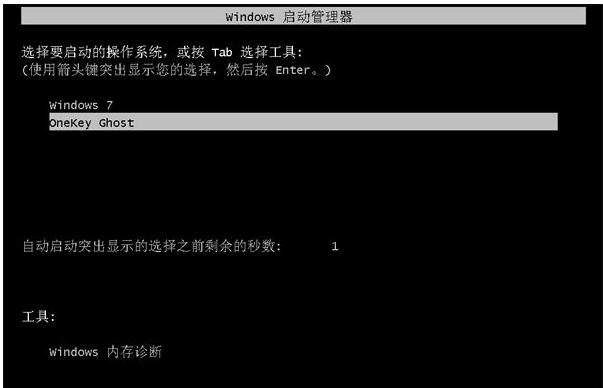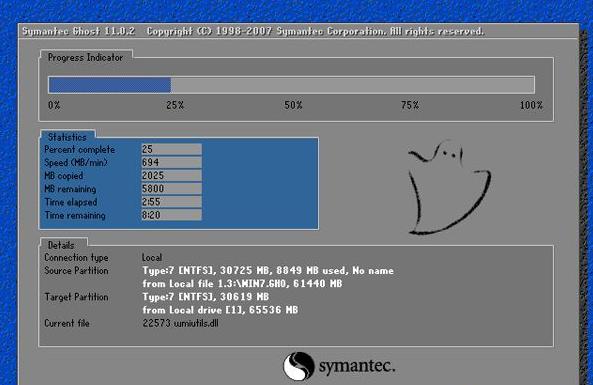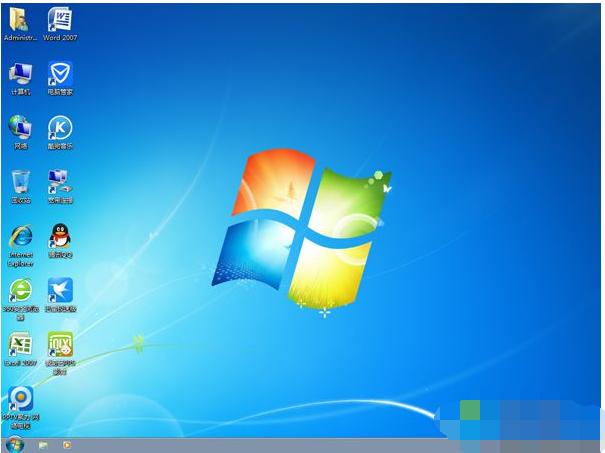ghost还原,本文教你怎样运用ghost还原系统
发布时间:2022-09-09 文章来源:深度系统下载 浏览:
|
Windows 7,中文名称视窗7,是由微软公司(Microsoft)开发的操作系统,内核版本号为Windows NT 6.1。Windows 7可供家庭及商业工作环境:笔记本电脑 、平板电脑 、多媒体中心等使用。和同为NT6成员的Windows Vista一脉相承,Windows 7继承了包括Aero风格等多项功能,并且在此基础上增添了些许功能。 我们在使用电脑的过程中,如果硬盘中已经备份的分区数据受到损坏,用一般数据修复方法是不能修复。这时候我们就可以使用一键ghost来自动备份和还原数据,而无须重新安装程序或系统。那如何使用一键ghost来自动还原数据呢?下面,小编给大家分享ghost还原系统的经验。 ghost还原系统的前提是你的电脑里面装有ghost备份还原软件,并已经为计算机做过ghost系统备份,它使得我们在电脑系统出现小故障,不能启动时,能够快速的恢复系统。那么怎么使用ghost还原系统?下面,小编就来跟大家介绍使用ghost还原系统的操作步骤了。 怎么使用ghost还原系统 相关教程: 准备工作: 1、备份C盘和桌面重要文件 2、ghost系统下载 3、ghost一键恢复软件下载 下载ghost一键还原工具,如果没有备份的gho文件,需要到网上下载所需ghost win7系统iso镜像到本地硬盘,右键使用WinRAR等工具解压出来
电脑还原图-1 将最大的gho文件win7.gho和ghost一键恢复软件放到同一目录,比如D盘,不要放C盘或桌面
还原系统图-2 双击打开onekey ghost镜像安装工具,选择“还原分区”,映像路径选择win7.gho文件,选择系统要安装的位置,一般是C盘,或者根据磁盘容量选择安装位置,点击确定
电脑还原图-3 弹出对话框,点击是,立即重启进行计算机还原,如果提示没有找到ghost32/ghost64,参考相关教程提供的教程解决
ghost图-4 这时候电脑自动重启,启动菜单多出Onekey Ghost选项,电脑会自动选择这个选项进入
ghost图-5 启动进入到这个界面,执行ghost系统安装部署到C盘的操作,耐心等待进度条完成
一键还原图-6 操作完成后,电脑自动重启,继续执行系统组件、驱动安装和配置过程
电脑还原图-7 安装过程通常5-10分钟,最后重启进入全新系统桌面后,ghost一键恢复系统过程结束。
还原系统图-8 关于ghost还原系统的操作流程,小编就跟大家讲到这里了。 Windows 7简化了许多设计,如快速最大化,窗口半屏显示,跳转列表(Jump List),系统故障快速修复等。Windows 7将会让搜索和使用信息更加简单,包括本地、网络和互联网搜索功能,直观的用户体验将更加高级,还会整合自动化应用程序提交和交叉程序数据透明性。 |